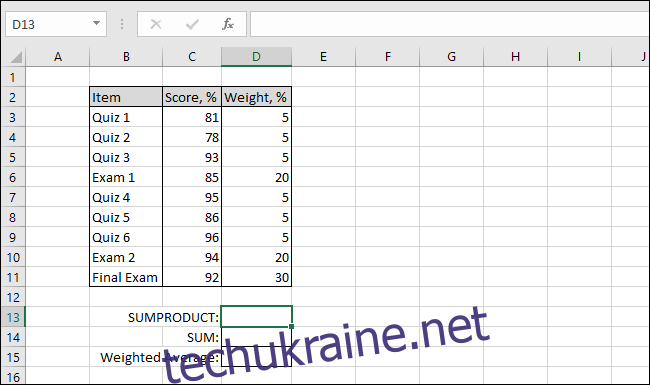Середньозважена – це така, яка враховує важливість або вагу кожного значення. У цій статті показано, як окремо використовувати функції SUMPRODUCT і SUM в Excel і як об’єднати їх для обчислення середньозваженого значення.
Що таке середньозважене?
Середньозважене — це середнє значення, яке враховує важливість або вагу кожного значення. Хорошим прикладом може бути підрахунок підсумкової оцінки учня на основі їхньої роботи за різноманітними завданнями та тестами. Індивідуальні завдання зазвичай не так багато враховуються для остаточної оцінки, як підсумковий іспит — такі речі, як вікторини, тести та підсумкові іспити, мають різну вагу. Середньозважене значення розраховується як сума всіх значень, помножена на їх ваги, поділена на суму всіх ваг.
У наступному прикладі буде показано, як використовувати функції SUMPRODUCT і SUM в Excel для обчислення середньозваженого значення.
Давайте розглянемо приклад
Для нашого прикладу розглянемо результати вікторини та іспиту студента. Є шість тестів, кожна з яких становить 5% від загальної оцінки, два іспити, кожен з яких становить 20% від загальної оцінки, і один підсумковий іспит, що становить 30% від загальної оцінки. Підсумкова оцінка учня буде середньозваженою, і для її обчислення ми будемо використовувати функції SUMPRODUCT і SUM.
Як ви можете бачити в нашій таблиці нижче, ми вже призначили відносні ваги кожному тесту та іспиту в стовпці D.
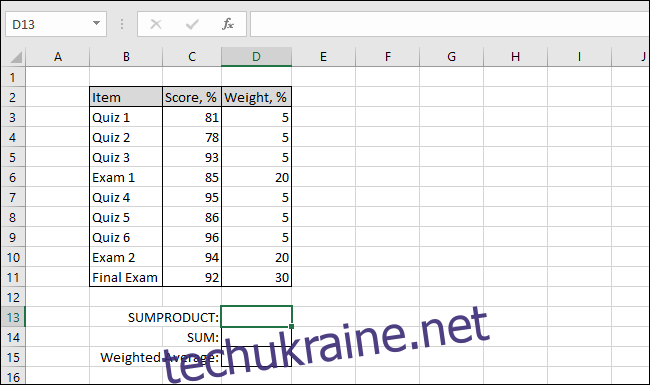
Крок перший: Обчисліть ПІДСУМКУ
Спочатку давайте подивимося, як працює функція SUMPRODUCT. Почніть з виділення клітинки, в якій потрібно відобразити результат (у нашому прикладі це клітинка D13). Далі перейдіть до меню «Формули», виберіть спадне меню «Math & Trig», прокрутіть униз і натисніть функцію «SUMPRODUCT».
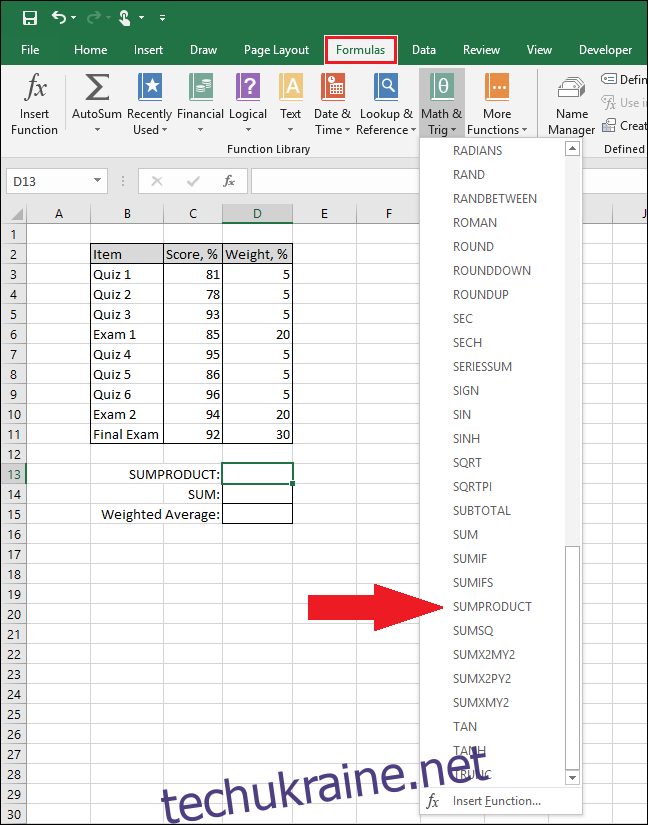
З’явиться вікно «Аргументи функції».
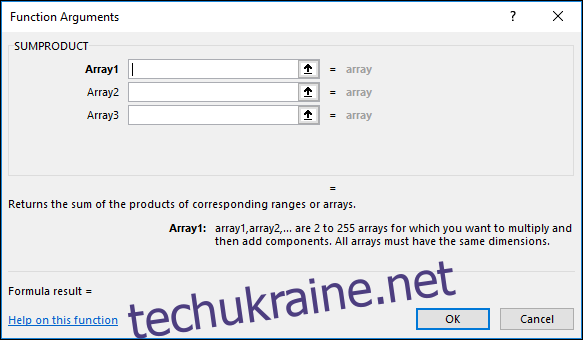
У полі «Масив1» виберіть бали учня. Тут ми вибираємо всі клітинки з фактичними оцінками в стовпці C.
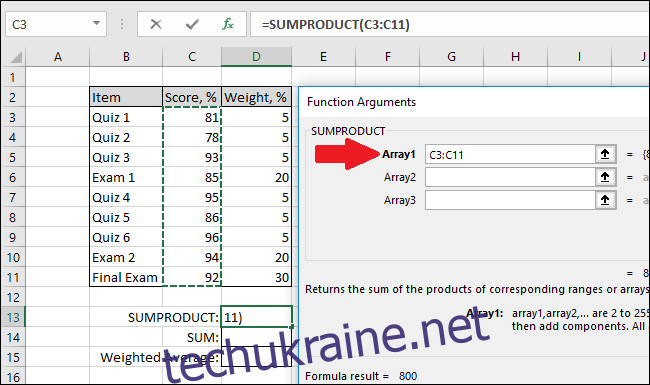
Далі скористайтеся полем «Масив2», щоб вибрати вагу тестів та іспитів. Для нас вони в колонці D.
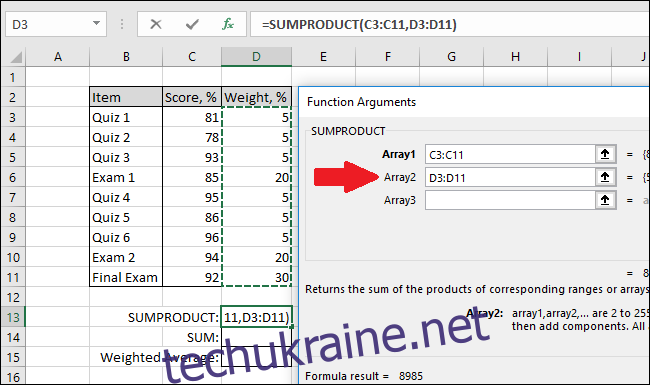
Натисніть «ОК», коли закінчите.
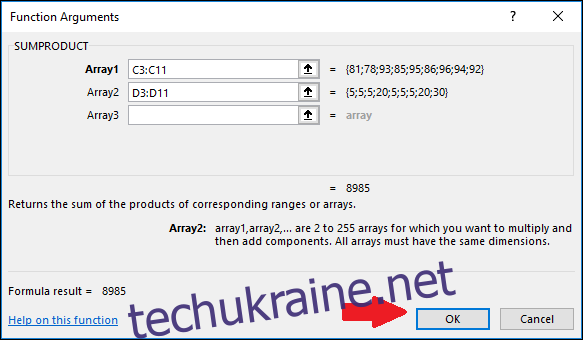
Функція SUMPRODUCT помножить кожен бал на відповідну вагу, а потім поверне суму всіх цих продуктів.
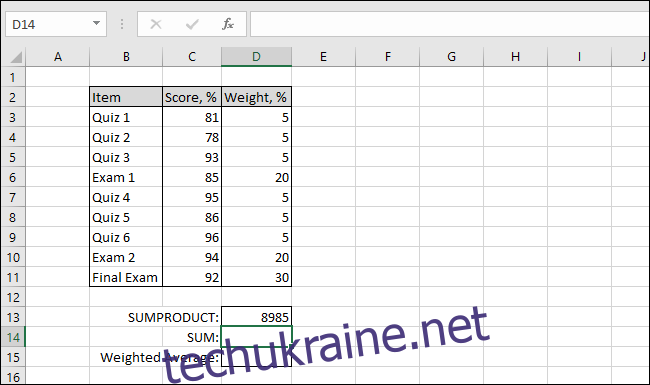
Крок другий: Обчисліть СУМУ
Тепер давайте подивимося, як працює функція SUM. Виберіть осередок, у якому потрібно відобразити результати (у нашому прикладі це клітинка D14). Далі перейдіть до меню «Формули», виберіть спадне меню «Математика та триг», прокрутіть униз і натисніть функцію «SUM».
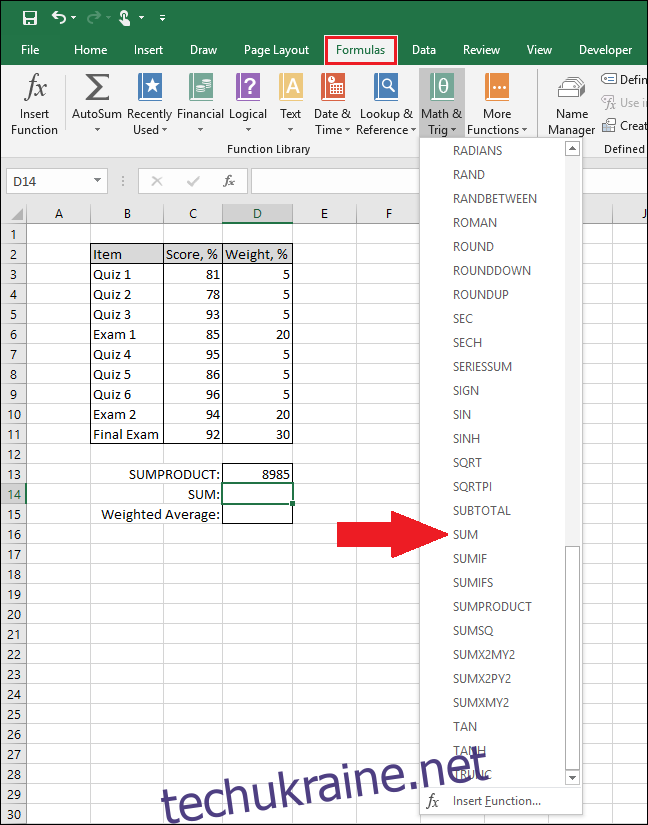
З’явиться вікно «Аргументи функції».
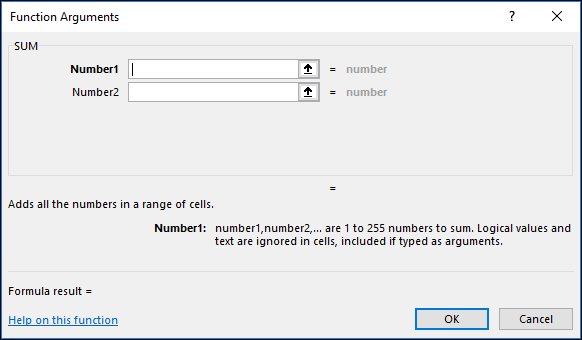
У полі «Число1» виберіть усі ваги.
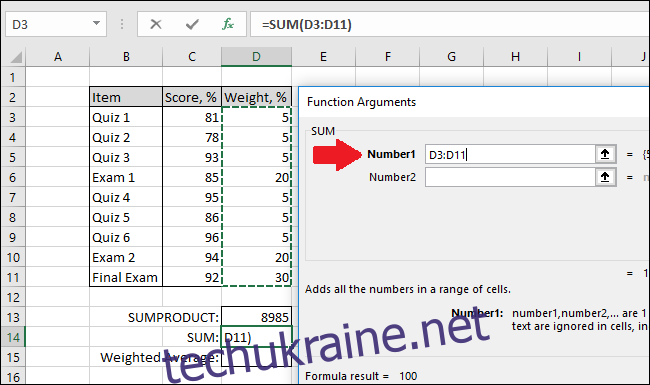
Натисніть «ОК».
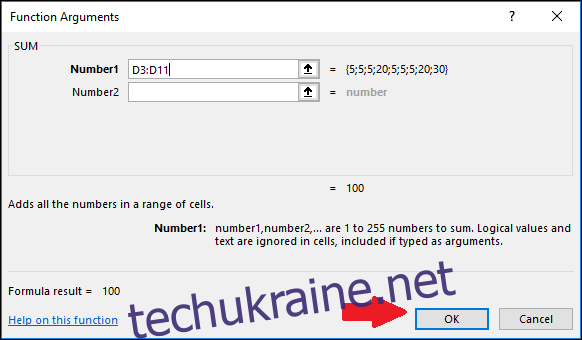
Функція SUM додасть всі значення разом.
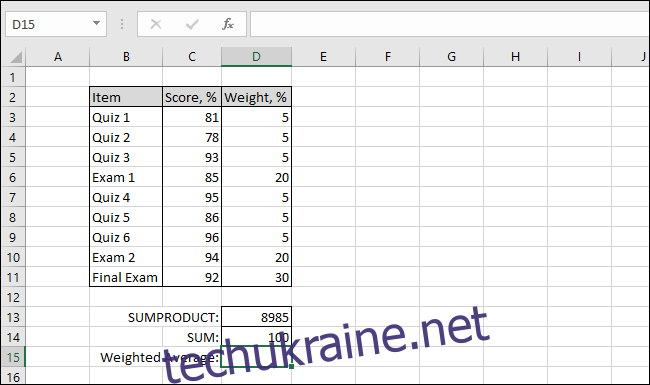
Крок третій: об’єднайте ПІДСУМУ ПРОДУКТ і СУМУ, щоб обчислити середньозважене значення
Тепер ми можемо об’єднати дві функції, щоб визначити підсумкову оцінку учня на основі їхніх балів і ваги кожного бала. Виберіть осередок, куди має бути середнє зважене значення (для нас це клітинка D15), а потім введіть таку формулу на панелі функцій.
=SUMPRODUCT(C3:C11,D3:D11)/SUM(D3:D11)
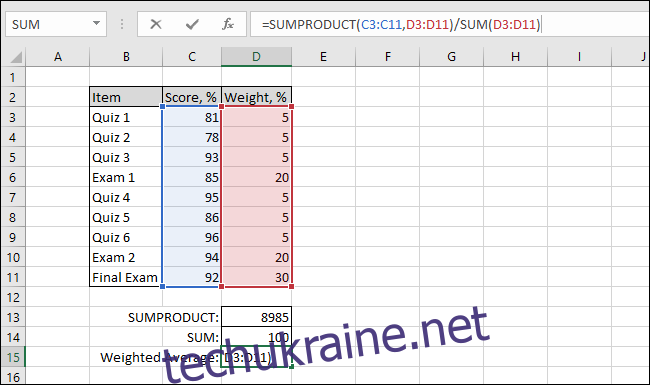
Після введення формули натисніть «Enter», щоб переглянути середньозважене значення.
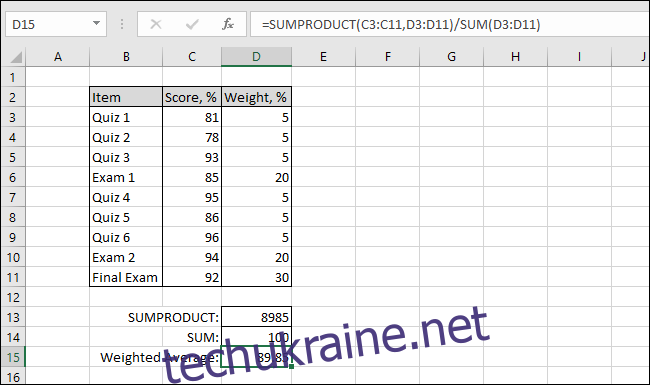
І ось воно. Це досить простий приклад, але він хороший, щоб показати, як працюють середньозважені значення.